Mac Studio レビュー。お重型の新デスクトップMac、M1 Max / M1 Ultraで27インチiMacを置き換えるか
▼ iPhone 15/15 Proの予約は公式オンラインショップから!

2022年3月、AppleのデスクトップMacのラインナップに 「Mac Studio」 が仲間入りした。
Mac Studioは、Mac miniやMac Proのように内蔵の画面を持たない、新しいデスクトップ型Mac。内蔵SoCは、M1 MaxもしくはM1 Ultraのどちらかが選択可能で、現行ラインナップでの立ち位置としては性能的にMac miniとMac Proの中間といった感じだ。
また、27インチの純正ディスプレイ 「Studio Display」 が同時発売し、それに伴い27インチiMacが廃止されたことを考えると、Mac Studioは27インチiMacの置き換えを目指した製品であるとも捉えられる。
これまで筆者は27インチiMacをメインのデスクトップMacとして使ってきたが、今回の27インチiMacの廃止を受けて、新たなデスクトップMacとしてMac Studio+Studio Displayの環境に移行することを決心。当レビュー記事ではMac Studioに焦点を当てつつ、27インチiMacからMac Studioへの置き換えた様子をお伝えしたいと思う。
Mac Studioの新規購入を検討している人はもちろん、筆者と同じように27インチiMacからの置き換えを検討している人、Mac miniや24インチiMacなど他のMacと比較したい人はぜひ参考にしてほしい。ちなみに、同時に購入した 「Studio Display」 については、別途レビュー記事を公開する予定だ。
レビューするMac Studioのスペック

今回筆者が購入したMac Studioの構成・仕様は以下のとおり。
| 製品名 | Mac Studio (2022) |
|---|---|
| SoC | Apple M1 Maxチップ ・10コアCPU (高性能コア×8/高効率コア×2) ・24コアGPU ・16コアNeural Engine |
| メモリ | 32GBユニファイドメモリ |
| ストレージ | 512GB SSD |
| 外部ポート |
前面 背面 |
| 同梱物 | 電源コード |
| 価格 | 249,800円(税込) |
いわゆる 「吊るしモデル」 と呼ばれる構成で、10コアCPU/24コアGPUの 「M1 Max」 チップと、32GBユニファイドメモリ、512GBのSSDストレージを搭載。同梱物は、Mac Studio本体と電源コードのみというシンプルな組み合わせだった。
キーボードやマウスは、24インチiMacに付属してきた 「Magic Keyboard」 「Magic Mouse」 「Magic Trackpad」 などを使用する。ポインティングデバイス系はいずれも付属しないため、持っていない場合は購入する必要がある。
また、Mac Studioにはディスプレイが存在しないため、こちらも持っていない場合は別途購入する必要がある。今回のレビューでは主にStudio Displayを使用した。
Studio Displayは、Mac Studioの登場と同時に発表されたAppleの純正ディスプレイ。HDRには対応しないものの、広色域 (P3)およびTrue Toneテクノロジーをサポート。さらに、マイクとカメラを内蔵しビデオ通話が利用でき、内蔵されたパワフルな6スピーカーで空間オーディオの再生も可能といった高性能なディスプレイになっている。
Mac Studioのデザインをチェック
外観

デザインはまさにお重です。お重。
Mac Studioは、Appleの机上型製品の基本形とも言える角丸デザインを採用している。現行Mac miniをそのまま縦に伸ばした箱型デザインで、かつてのAirMacを彷彿とさせなくもない。本体カラーはシルバー1色のみ。
筐体は、1枚のアルミニウムを押し出し加工することで作られている。継ぎ目も一切なく仕上がりはとても美しい。

本体天面の中心には鏡面仕上げのAppleロゴが配置されていて、真上から見た感じはほぼMac miniと同じ。
前面と背面には、各種ポートが搭載されている (詳細はのちほど)。電源ボタンは背面に配置されている。

Mac Studioの底面
底面には 「Mac Studio」 の文字刻印と滑り止めのゴム、そして内部を冷却するエアフロー用の通気孔が無数に設けられている。あまりひっくり返して見る機会が多いわけではないデバイスなのにも関わらず、底面も抜かりなく作り込んでいるのはさすがはAppleといった感じ。
Mac Studioのエアフローは底面から吸い上げ、背面に排気する流れ。背面にも無数の通気孔が開けられている。処理の重い作業をしているときはここからすこし温かい風が弱く吹くことがあるため、背面付近には熱に弱いものは置かない方が良いだろう。
サイズ・重量

Mac Studioは、Mac miniと同様にデスクトップに置いて使うことを前提とした製品だ。
高い性能の割に、本体サイズはかなりコンパクト。具体的なサイズは幅19.7cm×奥行き19.7cm×高さ9.5cm、Mac miniと幅・奥行きともに全く同じ。高さだけMac miniより高い、と言ってもその差は約6センチほどしかない。
重量は、筆者が購入したM1 Maxチップ搭載モデルだと2.7kgで、さらに高性能なM1 Ultraチップ搭載モデルは3.6kg。Mac miniが1.2kgなので、約1.5〜2.4kg重い計算になる。
| 製品名 | Mac mini (M1, 2020) |
Mac Studio (2022) |
|---|---|---|
| 幅 | 19.7cm | 19.7cm |
| 奥行き | 19.7cm | 19.7cm |
| 高さ | 3.6cm | 9.5cm |
| 重量 | 1.2kg | 2.7kg ※ |
※ M1 Ultra搭載モデルは3.6kg
Mac Studioのサイズ感・重量を身の回りのモノに例えると、正月のおせち料理を入れる 「お重」 を2段重ねにした感じ。上段・下段の両方に厚焼き玉子がギッシリと詰まっている状態をイメージしてもらえれば、重さもイメージしやすいのではないだろうか。
コンパクトゆえ、狭めのデスクにも設置することが可能。画面とデスクの間に10cmくらいの隙間があるディスプレイならば、ディスプレイの下に収めることができる。
純正ディスプレイ 「Studio Display」 の下にもスッポリ収まるように設計されている。ディスプレイ下に10cmも隙間がない場合は、ディスプレイ横やデスク下の仕切り棚あたりに置いておくことになるだろうか。
搭載ポート

かつては、載せるポートの数を限りなく少なくすることで、製品デザインをシンプルにする傾向にあったApple製品だが、最近はコネクティビティの充実ぶりも重視されるようになっている。
とりわけプロ向けの製品についてはその傾向が顕著で、14インチMacBook ProでHDMIポートやSDカードスロットが復活したように、Mac Studioにも多数のポートが搭載されている。
Mac Studioが搭載するポートは以下。
▼ 前面
- USB-Cポート x2
- SDXCカードスロット x1
▼ 背面
- Thunderbolt 4ポート x4
- USB-Aポート x2
- HDMIポート x1
- 10Gb Ethernet x1
- 3.5mmヘッドフォンジャック x1

ポートの多くは背面に集中している。前面側にもUSB-Cポートが2つとSDXCカードスロットが配置されている。iMacやMac miniは前面からアクセスできないのでポートにアクセスするには背面に回り込む必要があるが、一方Mac Studioではそれが一部解消されており地味に便利だ。ただ、ポートの位置が本体左側に寄っている点については、すこしAppleらしくないデザインだなとも感じた。
また、3.5mmイヤホンジャックは前・後ろ両方に配置した方が利便性が高かったような気もしなくないが、一般的なゲーミングPCのように巨大な筐体というわけでもないので、もし不便に感じるようならサードパーティのアクセサリ等で解消するという手がある。

Mac Studioの接続イメージ
ちなみに前面のUSB-Cポートは、より上位のM1 Ultraチップ搭載モデルになるとThunderbolt 4ポートになる。M1 Max搭載モデルでも背面に4つThunderbolt 4ポートが搭載されているので不足することはないと思うが、より多くのThunderbolt 4ポートが欲しい場合にはM1 Ultraモデルを購入するのが良いだろう。
なお、電力供給はこれまでのMacと同様15W出力だった。iPhoneやiPadを充電することは可能だが、これらのデバイスをフルスピード充電することはできず、またHomePod miniを接続して使用することはできない。

電源ケーブルは高い強度をもつ編み込みタイプ

お馴染みのリンゴロゴのシール。Mac Studioに同梱するのはブラック仕様
Mac Studioの性能
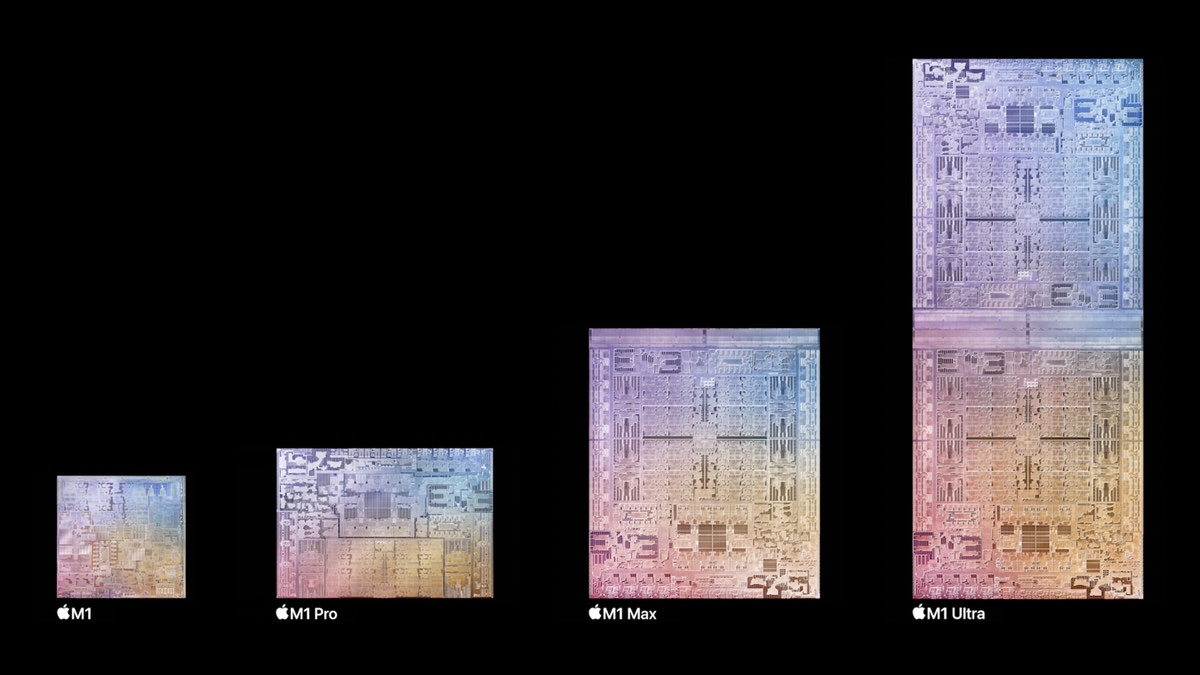
M1シリーズのチップ (画像:Apple)
Mac Studioには、14インチ/16インチMacBook Proにも搭載できる高性能チップ 「M1 Max」 、あるいは 「M1 Max」 を2つ繋ぎ合わせ脅威の性能を持つ新型チップ 「M1 Ultra」 のどちらかを搭載できる。
当然、M1 MaxよりもM1 UltraのほうがCPU・GPUともに高い性能を持っているものの、M1 Maxチップであっても14・16インチMacBook Proの上位SoCとおなじ構成となるため、下位グレードのSoCといえどもかなりパワフルということになる。
なお、筆者が購入したのはその 「M1 Max」 を搭載したモデル。チップ構成は10コアCPU/24コアGPUで、MacBook ProのSoCラインナップの中で言えば、上から2番目の性能となる。
CPU性能

Mac StudioのCPU性能は、チップに搭載されているコアの構成によって異なる。「M1 Max」 搭載モデルは高性能コア×8+高効率コア×2の合計10コア構成、上位の 「M1 Ultra」 搭載モデルは高性能コア×16+高効率コア×4の合計20コア構成だ。
今回筆者が購入したのは 「M1 Max」 搭載モデルのため、CPUは10コア構成となる。Appleによると、CPUパフォーマンスは10コアプロセッサを搭載した27インチiMacの最大2.5倍、16コアXeonプロセッサを搭載したMac Proの最大1.5倍高速になっているという。iMacはともかく、Mac Proを超えるなんて本当だろうか。
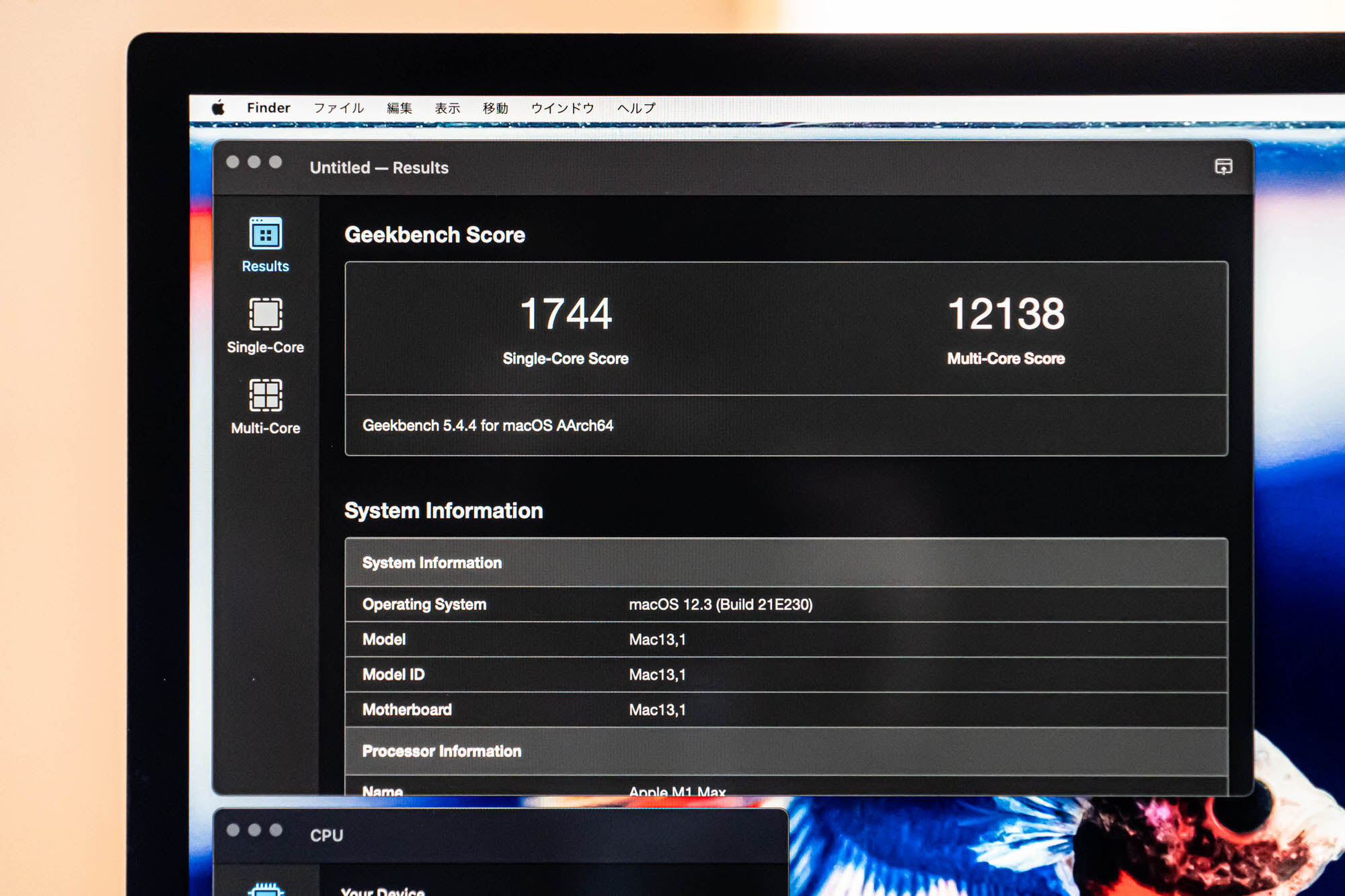
実際の性能をチェックすべく、ベンチマークスコア計測アプリ 「Geekbench 5」 を使ってベンチマークスコアを計測してみた。
| 端末名 | 発売年 | プロセッサ | シングルコアスコア | マルチコアスコア | |
|---|---|---|---|---|---|
| Mac Studio | 2022 | Apple | M1 Ultra (20コアCPU) |
1782 | 22726 |
| Mac Studio | 2022 | Apple | M1 Max (10コアCPU) |
1744 | 12138 |
| 14インチMacBook Pro | 2021 | Apple | M1 Pro (10コアCPU) |
1765 | 12505 |
| 16インチMacBook Pro | 2021 | Apple | M1 Pro (10コアCPU) |
1747 | 12502 |
| MacBook Pro(13-inch) | 2020 | Apple | M1 | 1732 | 7679 |
| MacBook Air | 2020 | Apple | M1 | 1705 | 7220 |
| Mac mini | 2020 | Apple | M1 | 1754 | 7693 |
| 24インチiMac | 2021 | Apple | M1 | 1714 | 7255 |
| 27インチiMac | 2020 | Intel | Core i9-10910 ※最上位モデル |
1251 | 9021 |
| Mac Pro | 2019 | Intel | Xeon W-3265M (24コア/2.7GHz) |
1116 | 18960 |
計測結果はシングルコアスコア1744、マルチコアスコア12138。2020年に発売した27インチiMac (10コアプロセッサモデル) のベンチマークスコアと比べて、約1.3〜1.4倍になっていることが確認できた。
Mac Pro (16コアプロセッサモデル) との比較では、マルチコアスコアは敵わなかったものの、シングルコアスコアは約1.5倍高速になっている。

14インチMacBook Pro
ちなみにこの数字は、14・16インチMacBook ProのM1 Pro (10コアCPU) とほとんど同等のものになっている。Mac Studioに搭載されたM1 Maxチップのコア数自体は10コア仕様のM1 Proと同じからだと思われる。
筆者が今回M1 Maxチップ搭載モデルを購入したのは、これを期待したからだ。昨年10月、筆者はM1 Pro(10コアCPU構成)を搭載した14インチMacBook Proを購入しており (レビュー)、同モデルのCPU性能に十分に満足していた。M1 Ultraのハイパワーな性能にも惹かれたが、もし手に入れたとしても完全にオーバースペックになると思っていた。
実際、アクティビティモニタを表示しながらさまざま作業してみたが、CPU性能が足りないと感じた局面はほとんどなかった。強いていえば都市開発シミュレーション『Cities: Skylines』で50万人以上が住む大都市の交通をシミュレーションさせたときに限界を感じたが、本作は基本的にWindows PCでプレイすることを考慮すれば、やはりM1 Maxチップの限界に気づくことはほとんどない。
なお、筆者の友人からの情報となるがM1 Ultra (20コアCPU) を搭載したMac Studioでスコアを計測したところ、シングルコアが1782、マルチコアスコアが22726という脅威的な結果が出たとのこと。すこしでも高いCPU性能が欲しい人は、ぜひM1 Ultra搭載モデルを購入していただきたい。
GPU性能
次はGPU(グラフィックス)性能について。Mac Studioに搭載される 「M1 Max」 「M1 Ultra」 には最大64個のGPUコアが搭載されている。それぞれM1 Maxが24コア/32コア、M1 Ultraは48コア/64コアとなっている。
今回筆者は、M1 Maxの24コア仕様をチョイスした。Mac Studioで選べるGPUのうち最も少ないコア数ではあるが、一体どれほどの性能を持っているのだろうか。「Geekbench 5」 で、MetalとOpenCLのスコアを計測してみた。
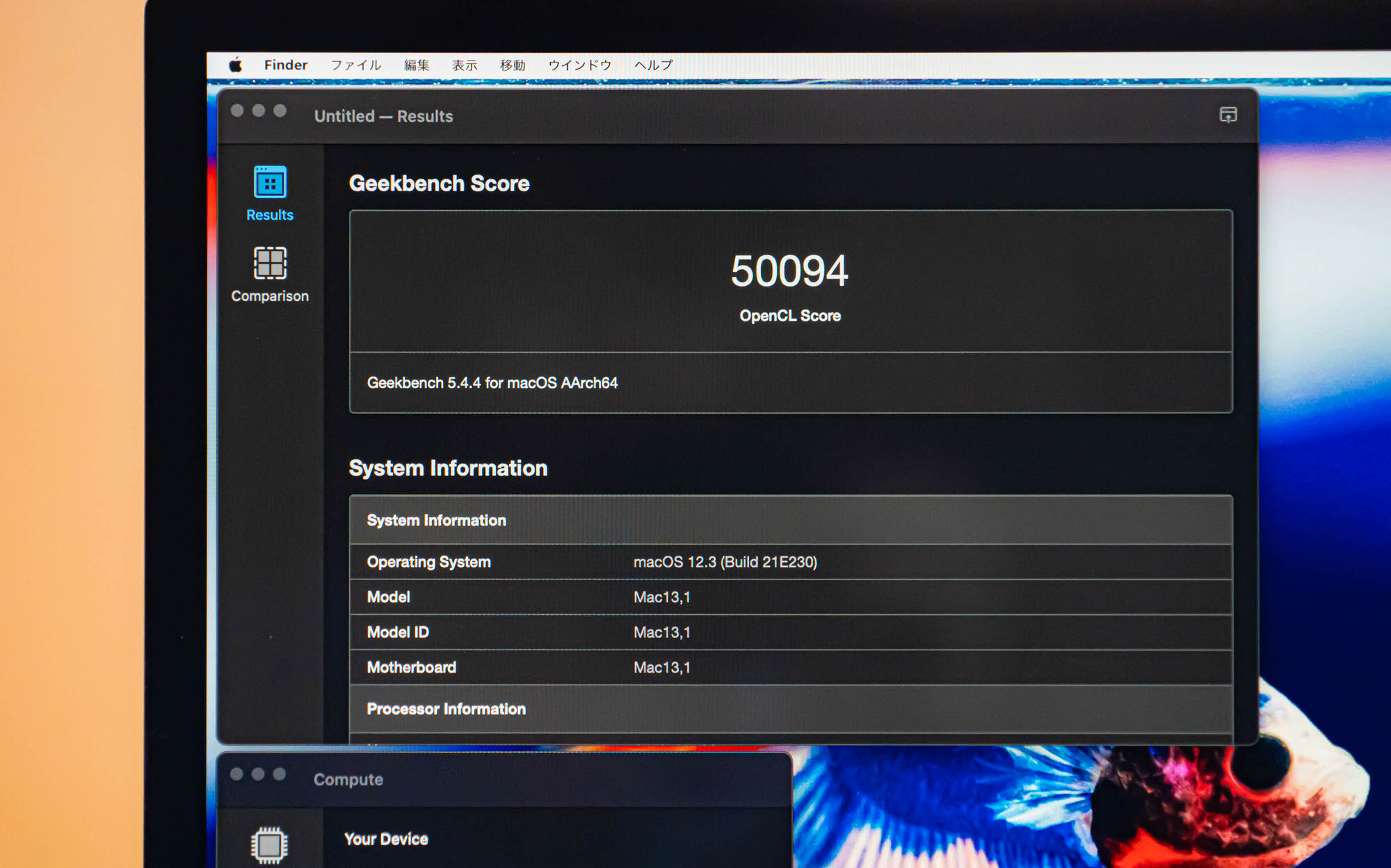
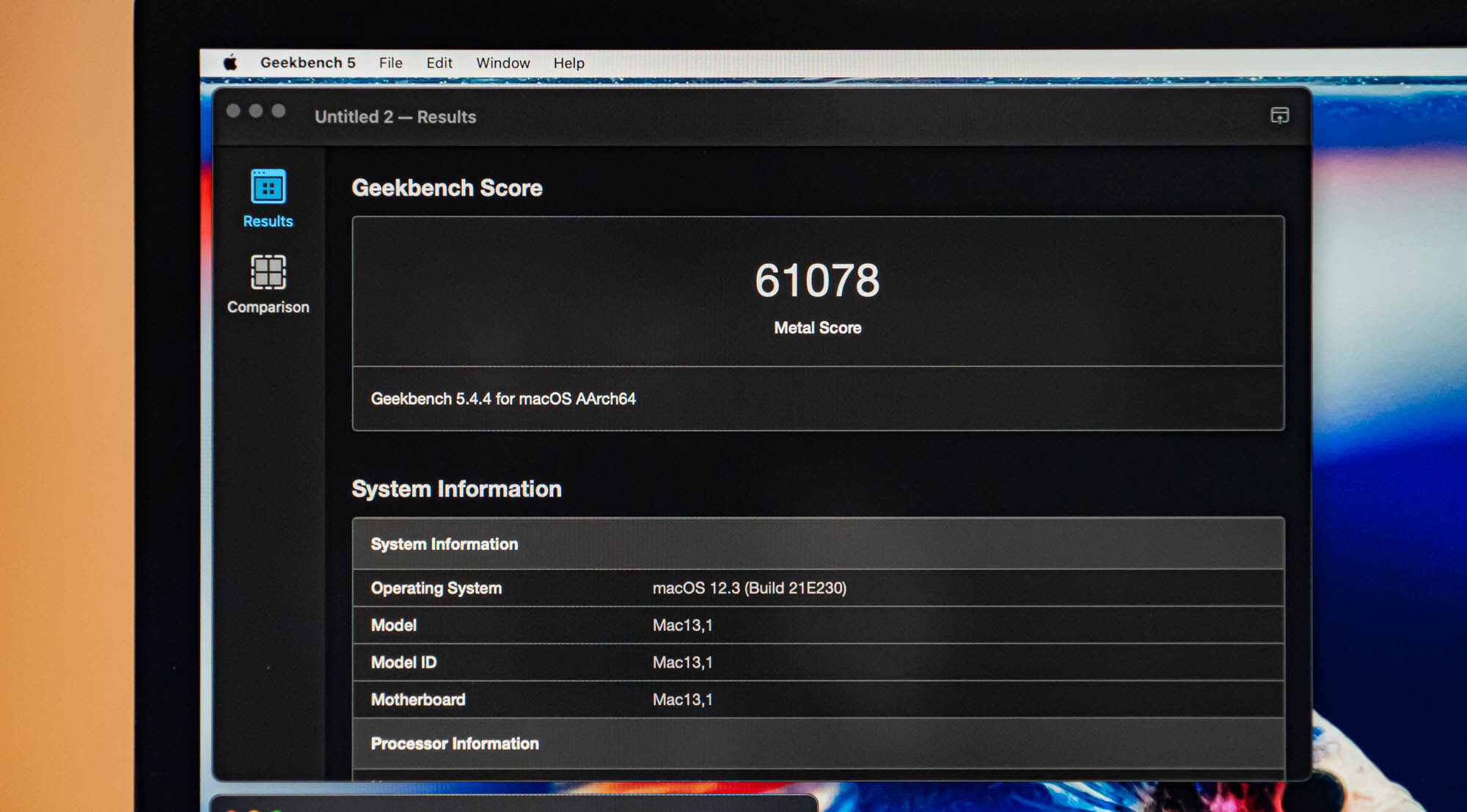
| 端末名 | 発売年 | グラフィックチップ | Open CL | METAL |
|---|---|---|---|---|
| Mac Studio | 2022 | Apple M1 Ultra (48コアGPU) |
82445 | 100035 |
| Mac Studio | 2022 | Apple M1 Max (24コアGPU) |
50094 | 61078 |
| MacBook Pro(14-inch) | 2021 | Apple M1 Pro (14コアGPU) |
31503 | 35463 |
| MacBook Pro(16-inch) | 2021 | Apple M1 Pro (16コアGPU) |
33275 | 38042 |
| MacBook Pro(13-inch) | 2020 | Apple M1 (8コアGPU) |
18622 | 21452 |
| MacBook Air | 2020 | Apple M1 (8コアGPU) |
16925 | 19755 |
| Mac mini | 2020 | Apple M1 (8コアGPU) |
18775 | 21687 |
| 24インチiMac | 2021 | Apple M1 (8コアGPU) |
19024 | 21332 |
| 27インチiMac | 2020 | AMD Radeon Pro 5300 (※ベースモデル) |
38121 | 35922 |
| Mac Pro | 2019 | AMD Radeon Pro 580X (※ベースモデル) |
41961 | 42289 |
結果は上記のとおり。Metalが61078、OpenCLが50094。筆者が持つM1 Pro (14コアGPU) 搭載14インチMacBook Proと比較して約1.6〜1.7倍のスコアが出ていることが確認できる。
GPU性能が高くなったことによる恩恵はさまざまあるが、特に筆者が嬉しかったのはプレビューアプリでRAWファイルの表示が圧倒的に速くなったこと。
これまでRAWファイルの表示には、M1 Proは1.3秒、M1だと1.6秒ほどかかっていたのだが、M1 Maxだと待ち時間なしで画像が表示された。
たった1秒と思うかもしれないが、写真の枚数が50枚、100枚と増えていくにつれて、その分どんどん時間がかかっていくことになる。M1 Maxで写真が即座に表示されるようになったことで写真の確認効率が一気に向上し、写真選定の時間を大幅に短縮できるようになった。メモリ容量が関係した可能性もあるものの、写真・ビデオの編集作業においてもとても快足に動作してくれることから、GPU性能向上の恩恵は予想以上に大きかったといえる。
RAM性能
Apple Siliconには、ユニファイドメモリアーキテクチャ(UMA) が採用されている。
ユニファイドメモリは、高帯域幅を持つ低レイテンシメモリをApple Siliconと統合したもので、チップ内にあるCPUやGPU、Neural Engineなどがやり取りするデータを複数のアプリが効率良く共有できるようになるため、メモリパフォーマンスが向上するというメリットがある。
筆者が購入したMac StudioにはM1 Maxが搭載されていて、メモリ容量は32GB。Appleによると、M1 Maxのメモリインターフェイス幅はM1 Proの2倍の最大400GB/sを実現しているという。筆者の持つ14インチMacBook ProがM1 Proを搭載 (メモリ容量は16GB) しているため、どれほどの違いがあるのか比較してみた。
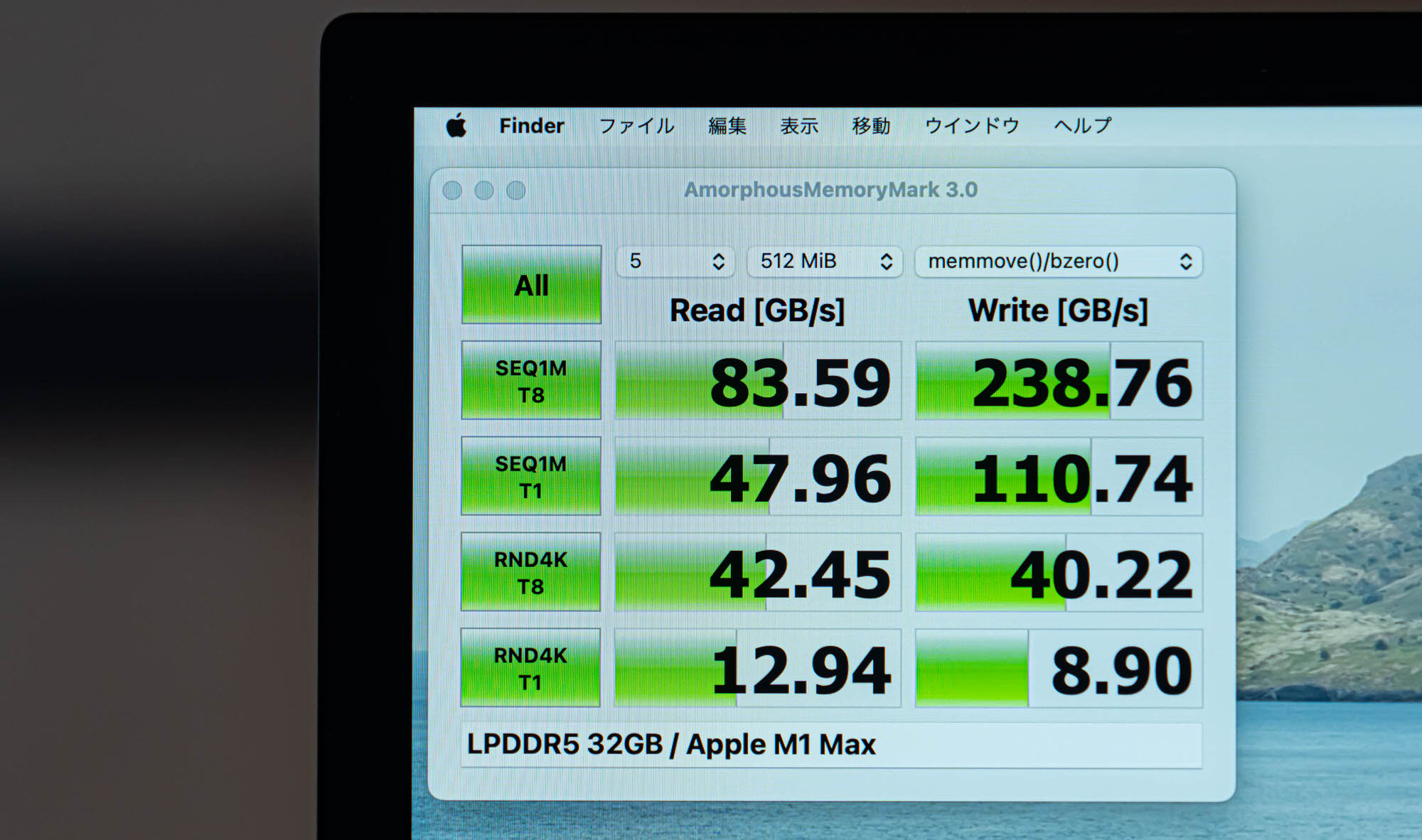
Mac Studio
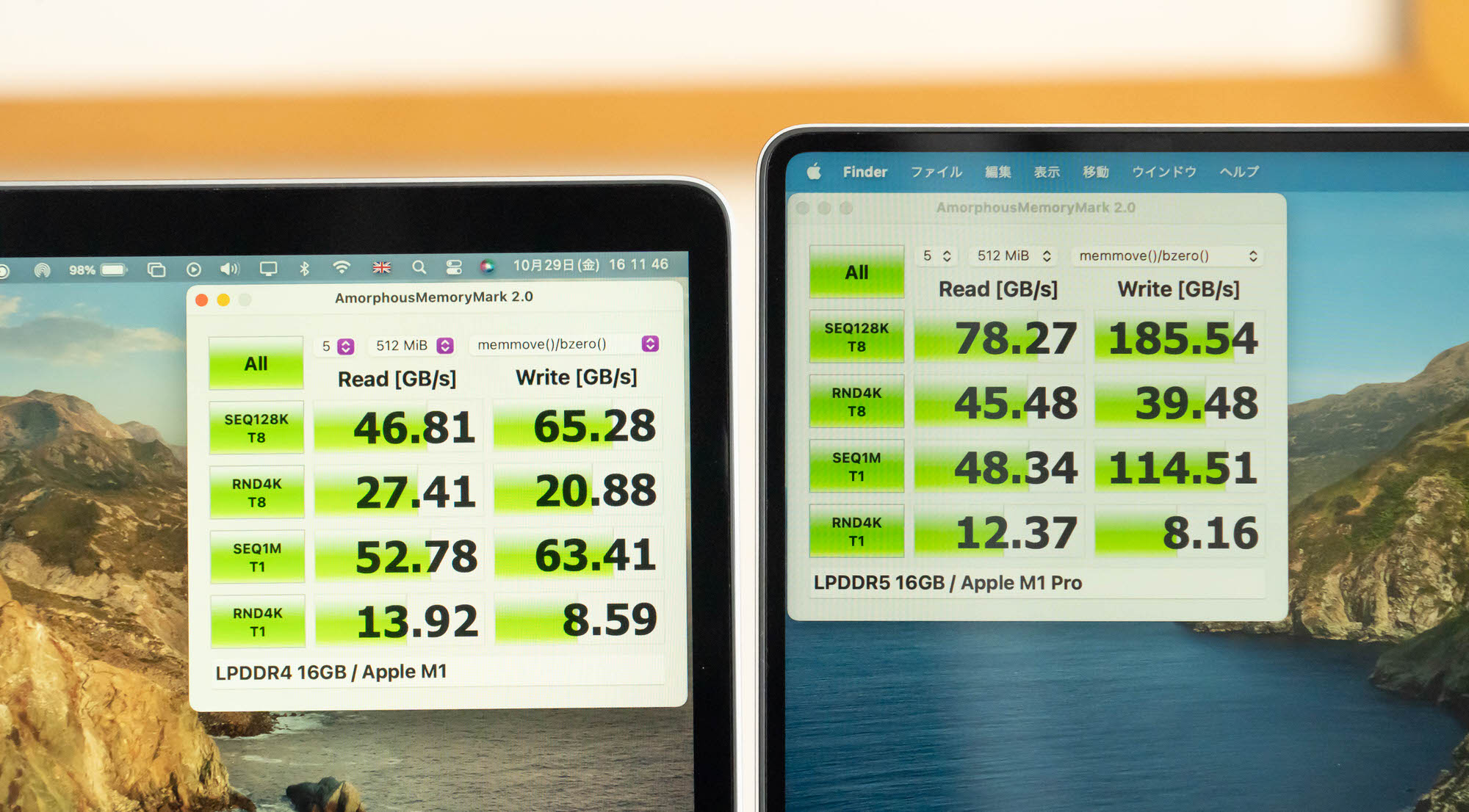
左:13インチMacBook Pro (M1) / 右:14インチMacBook Pro (M1 Pro)
AmorphousMemoryMarkを使ってメモリのパフォーマンスをチェックしてみたところ、SEQ128K T8のReadは83.59GB/s、Writeは238.76GB/s。M1 Pro搭載の14インチMacBook Proと比較してみると、Readはほとんど変わらないが、SEQ128K T8とSEQ1M T1のWriteの速度が高くなっていることが確認できる。
Mac Studioは、搭載チップによって選択できるメモリ容量が異なっており、M1 Maxの場合は32GB/64GB、M1 Ultraの場合は64GB/128GBのどちらかとなる。
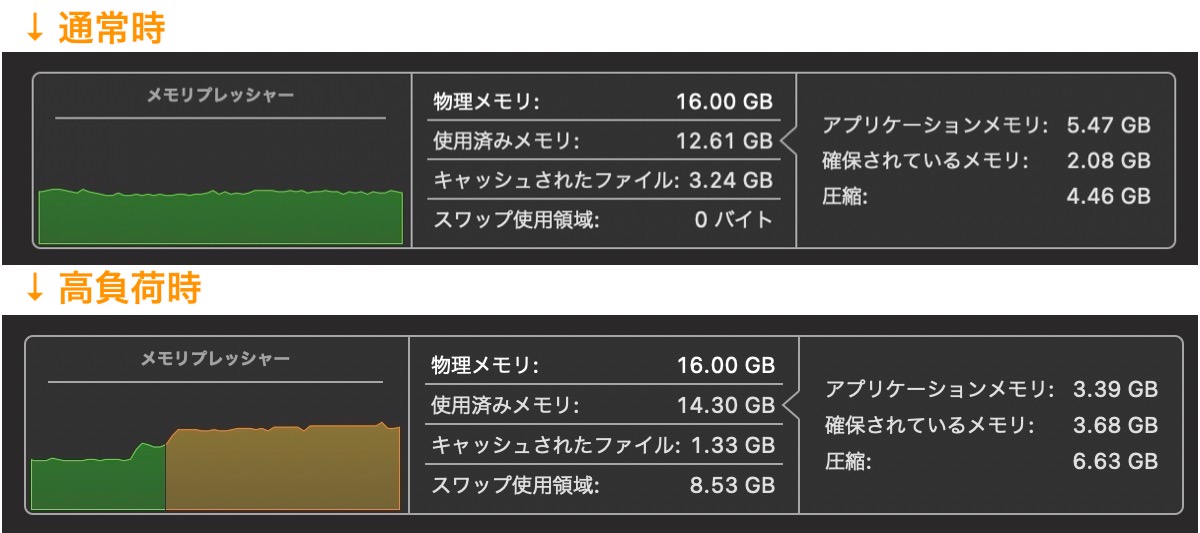
メモリ使用状況の例 (14インチMacBook Pro)
・緑色のメモリプレッシャー:コンピュータはすべてのRAMを効率的に使用しています。
・黄色のメモリプレッシャー:コンピュータのRAMが今後足りなくなる可能性があります。
・赤色のメモリプレッシャー:より多くのRAMが必要です。
ー アクティビティモニタユーザーガイドより引用
そもそもApple Siliconのユニファイドメモリはメモリの管理が上手で、一般的な作業をする上でメモリ不足になることはほとんどない。
筆者の場合、Safariやメール、メッセージなどの基本的なアプリはもちろん、メモ帳、カレンダー、RSSリーダー、画像編集アプリなど常に10〜20個近くのアプリを開いて作業しているのだが、アクティビティモニターのメモリプレッシャーが黄色 (スワップ使用領域を使って動作している状態) になることはほとんどない。ましてや32GBもの容量があれば、メモリ要求の多い作業をする場合でも安心ではないだろうか。
SSD性能
Mac Studioの内蔵ストレージは、M1 Max搭載モデルのデフォルトが512GBで、M1 Ultra搭載モデルのデフォルトが1TB。足りない場合は、CTOオプションで8TBまで増やすことが可能だ。
筆者は外付けストレージやクラウドストレージを多用していることもあり、今回はM1 Maxのデフォルトである512GBを選択した。
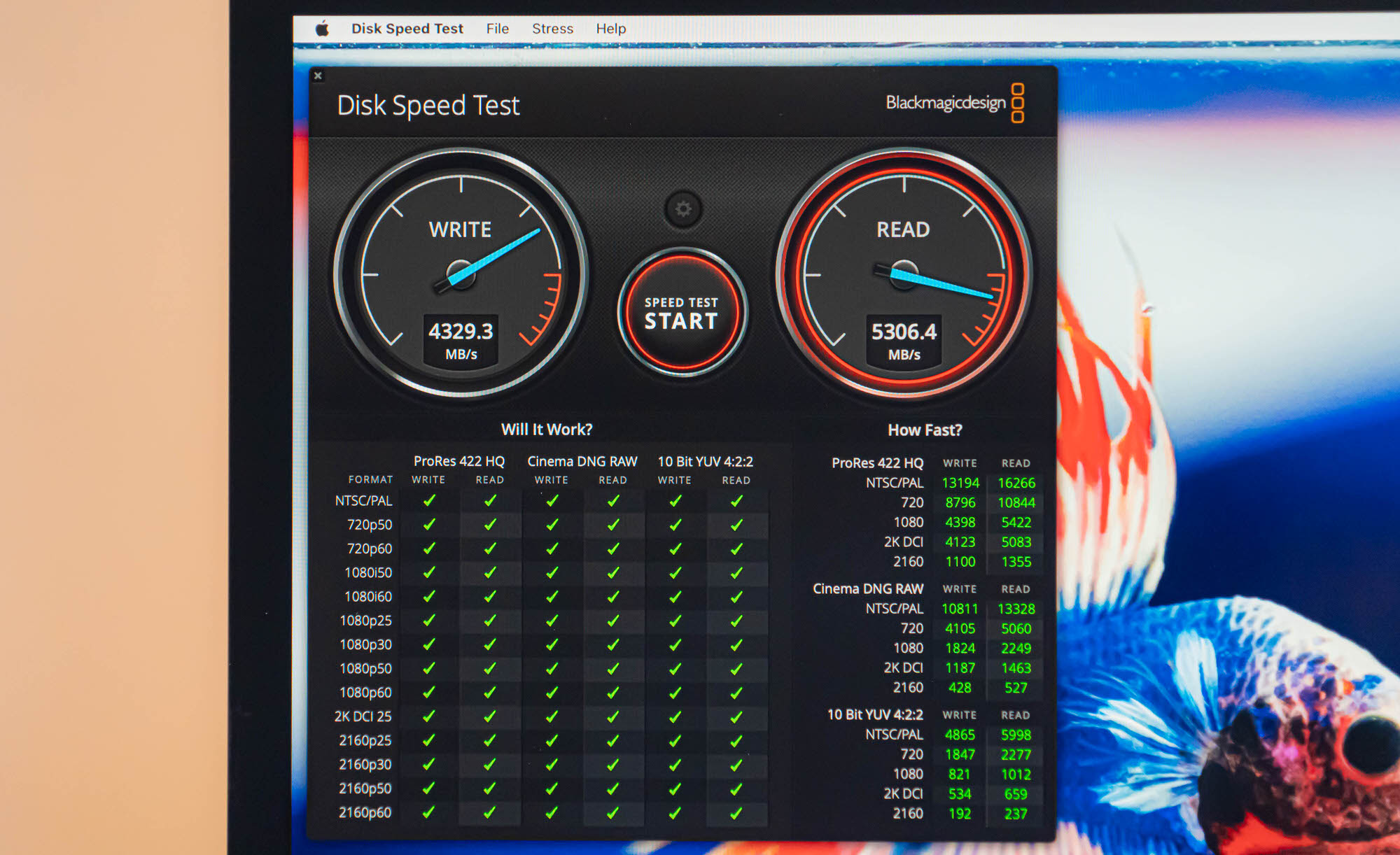
「Disk Speed Test」 を使って転送速度を計測してみると、書き込み速度 (Write) は4329.3MB/s、読み込み速度 (Read) は5306.4MB/s。M1 Pro搭載の14インチMacBook Proとほとんど同じくらい、あるいはそれ以上の快適な転送速度を実現していることが分かった。
SSDの書き込み・読み込み速度は、ファイルを大量にコピーするなどの操作をした際のスピードに影響する。Mac Studioなら大容量のファイルを快適にコピーしたり、移動させたりできるはずだ。
SDカードスロットの読み書き性能
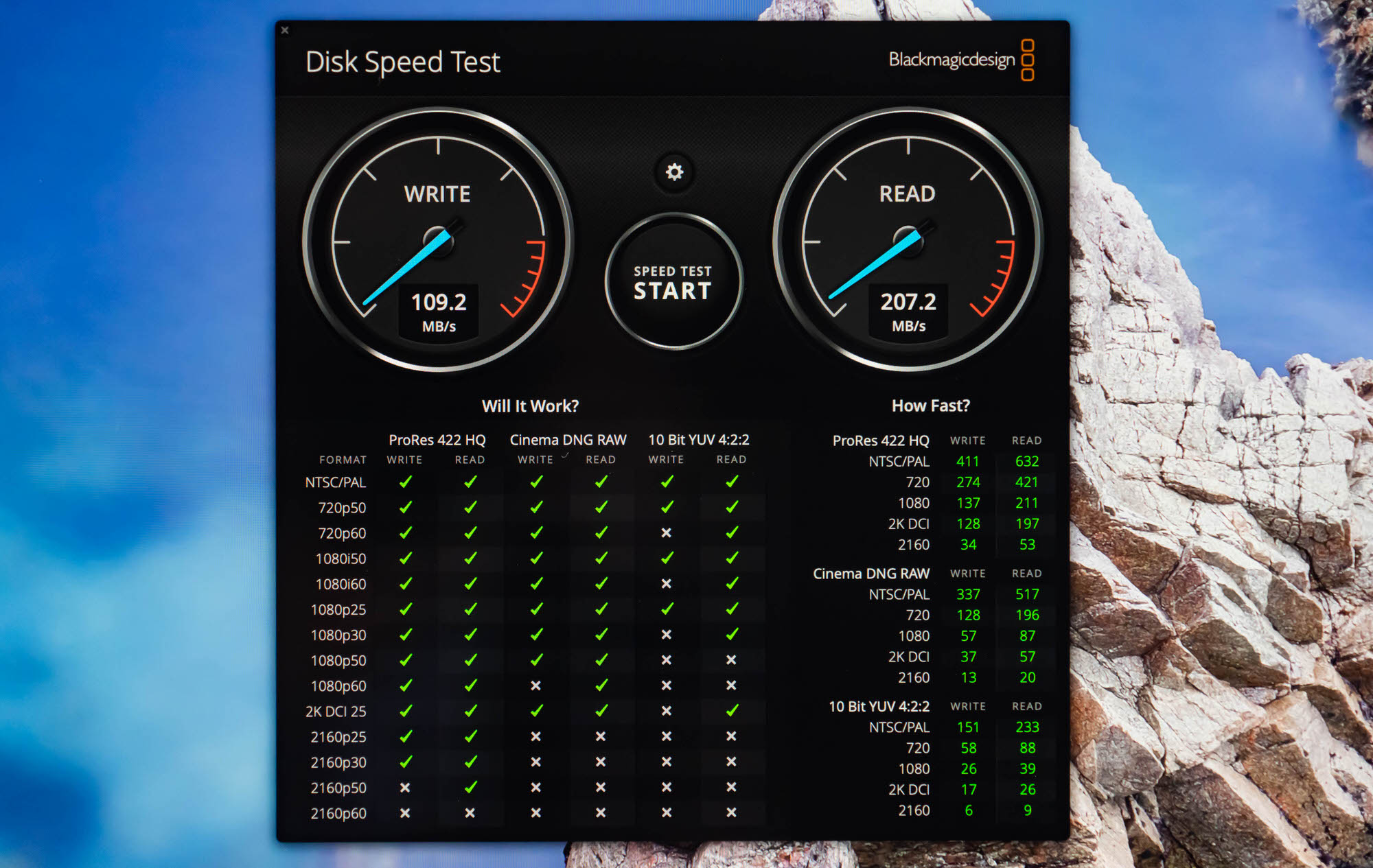
Mac Studioの前面にはSDXCカードスロットが搭載されていて、SDカードをMacに直接接続してのデータ転送が可能だ。
Mac StudioのSDカードスロットはUHS-IIに対応しているため、筆者が持っているUHS-II対応SDカードを使って転送速度をチェックしてみた。
結果は書き込み速度 (Write) が109.2MB/s、読み込み速度 (Read) が207.2MB/s。14インチMacBook Proと比較すると、Mac Studioの方が読み込み速度が少し速い。
| 書き込み | 読み込み | |
|---|---|---|
| Mac Studio | 109.2MB/s | 207.2MB/s |
| 14インチMacBook Pro | 104.4MB/s | 172.1MB/s |
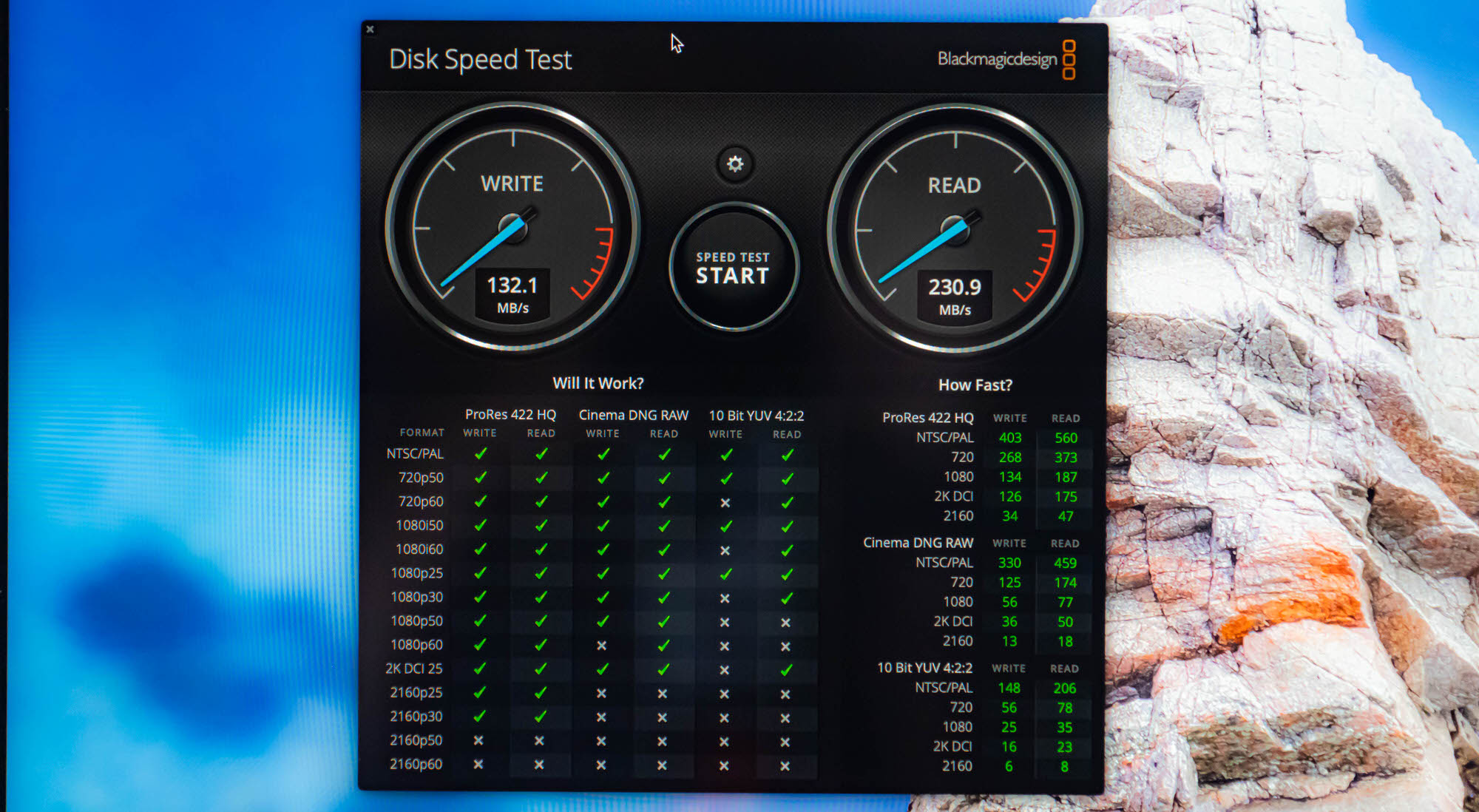
ちなみに、検証としてOWCのマルチドッキングステーション 「OWC Thunderbolt Dock」 をThunderbolt 4ポート経由で接続し、ドッキングステーション側に搭載されているSDカードスロットで転送速度をチェックしてみたところ、Mac Studioに直接接続するよりも転送速度が早く出ることがわかった。
| 書き込み | 読み込み | |
|---|---|---|
| Mac Studio | 109.2MB/s | 207.2MB/s |
| OWC Thunderbolt Dock経由 | 132.1MB/s | 230.9MB/s |
M1 MacはThunderboltポートに直接ストレージを接続するよりも、ドッキングステーションを介したほうが転送速度が早く出ることがある、謎の癖みたいなものが存在したりするが、今回も似たような現象が確認された。あまり一般ユーザーが気にするレベルの差ではないものの、MacのThunderbolt周りの仕様(?)はちょっぴりレビュワー泣かせだなと思ったり。
スピーカー性能

Mac Studioにはスピーカーが内蔵されていて、本体から直接音声を出力することができる。
ただし、内蔵されているスピーカーは起動音が鳴ったことを確認できるくらいの最低限のものになっていて、音量も小さく音楽を聴くなどの用途には不向き。実用性を考えるのなら、外部スピーカーもしくはイヤホン、ヘッドホンなどのオーディオデバイス、スピーカーを内蔵した外部ディスプレイが必須だ。
Mac Studioから音声を出力するには、3.5mmヘッドホンジャックやUSBポートを経由してスピーカーに接続したり、HDMIやUSB-C経由でディスプレイに映像と一緒に出力することになる。もしくは、BluetoothやAirPlayをつかってワイヤレススピーカーに音声を出力するのもアリだろう。
余談。今回はStudio Displayに接続しての検証だったが、Studio Displayの内蔵スピーカーは空間オーディオをサポートするなどディスプレイ内蔵のものとは思えないほどの高いクオリティとなっていて、同ディスプレイがあれば外部スピーカーは要らないんじゃないかと思えた。また、自宅環境ではHomePodやHomePod miniなどのAirPlay対応デバイスで構成されたマルチオーディオ環境を構築しており、Macのミュージックアプリ内のライブラリを存分に味わうことが可能。
外部ディスプレイへの出力

Mac Studioから外部ディスプレイに映像を出力するには、USB-CポートかHDMIポートを使用することになる。
出力できるディスプレイ台数は、USB-Cポート経由で最大4台、さらにHDMIポート経由で1台の合計5台。解像度はUSB-C経由だと最大6K/60Hzで、HDMI経由だと最大4K/60Hzだ。ちなみに、この仕様は搭載チップがM1 MaxでもM1 Ultraでも変わらない。
筆者はこれまで27インチiMacを自宅のメインMacとして使用しており、iMacに搭載された5Kディスプレイ+4Kディスプレイ×2台のトリプルディスプレイで作業することが多かった。
今回筆者はMac Studioと一緒に 「Studio Display」 を購入したため、メインディスプレイをStudio Displayにし、USB-Cポート経由で2台の4Kディスプレイに映像を出力して、従来と同じくトリプルディスプレイの作業環境を構築してみた。トリプルディスプレイ程度なら問題なく映像が出力できていて、とても快適に作業できている。
Mac Studio自体に搭載されたHDMIポートは1つのみとなっているため、HDMI経由で2台以上のディスプレイに映像を出力したい場合はUSB-CポートをHDMIポートに変換するアダプタが必要になる。
筆者が確認したところ 「OWC Thunderbolt 3 mini Dock」 や 「OWC Thunderbolt Dock」 なら安定して映像が出力できていたので、必要な場合は別途購入も検討していただきたい。
Mac Studioのグッドなポイント

デスクトップMacに新たな選択肢をもたらした今回のMac Studio。さまざまな検証により、高い性能を持っていることは十分に分かったが、では改めてMac Studioの魅力はどの点にあるのかまとめておきたい。
まずは本体がとてもコンパクトなこと。高性能なデスクトップPCというと大きな本体を想像しがちだが、Mac Studioはわずか20cm四方の幅、そして10cmの高ささえあれば、どんな場所にでも収納できる。電源コードを出す場所や、背面のポート類にアクセスするスペースについては考える必要があるものの、置き場所に困ることはほぼないはずだ。

外部ポートはUSB-C (Thunderbolt) のみのシンプル構成ではなく、HDMI、SDカードスロット、はたまたUSB-Aまで、なんでも繋げられる充実っぷり。ポートのほとんどは背面にあるが、デバイスの充電・ペアリングなど何かと使用しがちなUSB-Cポートが前面側にも用意されているので、頻繁にデバイスを抜き差しする人も煩わしさに悩まされることはないだろう。
映像を出力できる外部ディスプレイが最大5台と多い点も見逃せない。これまではMac miniも24インチiMacもデュアルディスプレイ環境までしか構築できなかったことから、デスクトップMacでトリプルディスプレイ以上の環境で作業したい人にとっては嬉しい仕様となった。
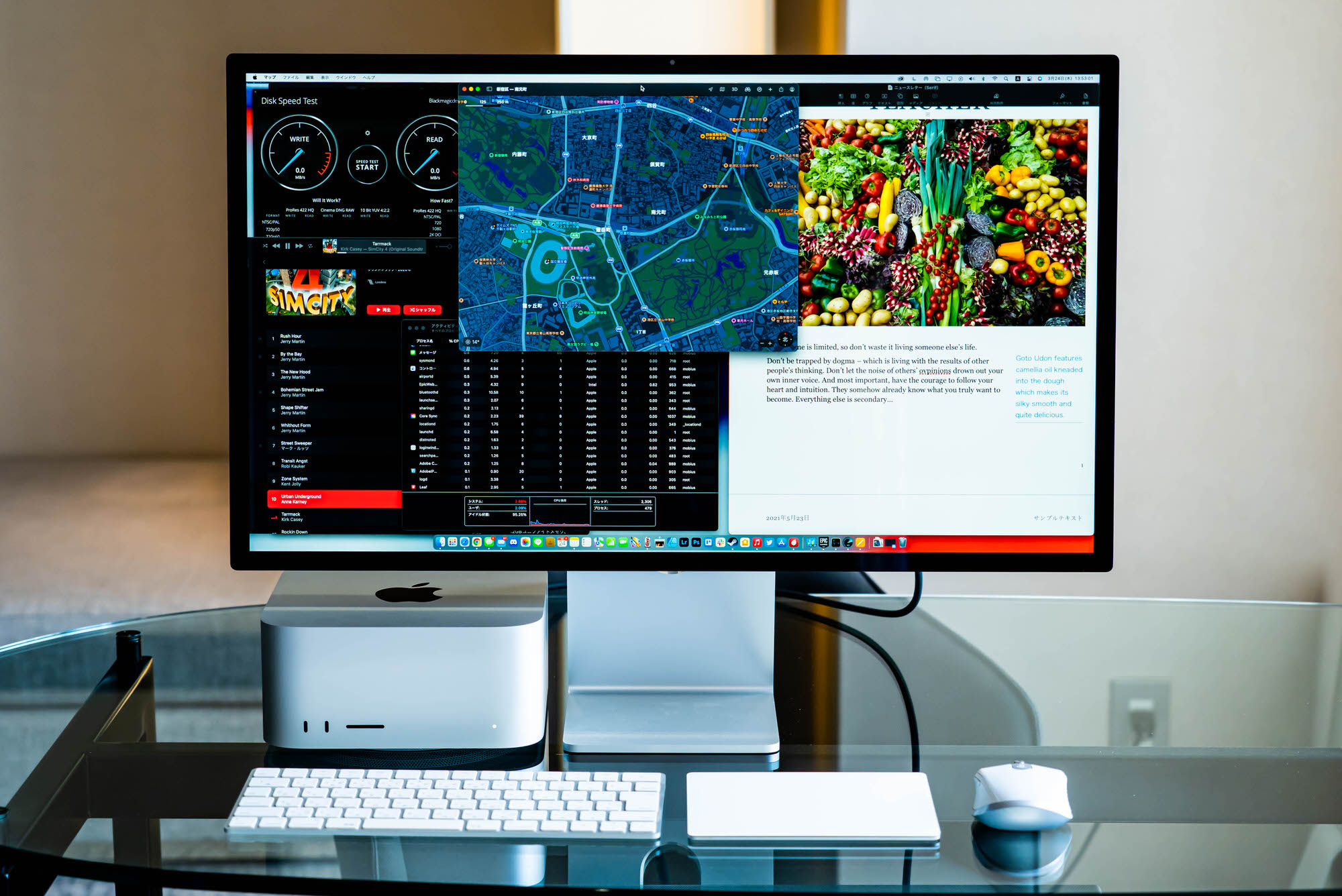
そして、M1 MaxとM1 Ultraというパワフルなチップがどんな作業も快適にこなしてくれる。ここ1週間ほどMac StudioのM1 Max搭載モデルを使って作業してきたが、これまでメインで使ってきたIntelプロセッサ搭載の27インチiMacや、M1 Pro搭載の14インチMacBook Proをはるかに超える性能に仕上がっていることを実感している。筆者は今回27インチiMacを置き換える形で、M1 Maxチップを搭載したMac Studioを導入したがその性能の高さにかなり驚いた。
このM1 Maxを2つ繋げたM1 Ultraを搭載したMac Studioは、もはや一般的な用途に使うというよりも、3DCGやVRコンテンツなどを毎日のようにガツガツ制作するプロユーザー向けのMacになりそうだ。比較的要求スペックが高めの筆者であっても、M1 Ultraはオーバースペックに感じられるほどのモンスターパワーを秘める製品だ。
Mac Studioのバッドなポイント

ガジェットには良いところもあれば悪いところもあるのは当たり前。しかし、Mac Studioを入手してから約1週間ずっとこの製品の悪い点を考えてみたが、正直なところほとんど思い浮かばなかった。
もしあるとすれば、ユーザーの手でメモリやストレージを換装できないことや、対応するソフトやゲームがWindowsに比べて少ないなど、Mac Studioだけの話ではなくMacそのもののケースしかなかった。
強いていえばデザイン的な問題として、前面のUSB-C/SDカードスロットの位置が左によっていることくらいだろうか。
あとは27インチiMacを置き換える存在と言うならばコストパフォーマンスが悪くなったとも言えるが、Mac Studioの性能のことを考えると必ずしもそうとは言えないのではないだろうかとも思ったりもする。Mac Studioの悪い点について何か発見したら、その時はこの項目を追記したいと思う。
まとめ:Mac Studioは27インチiMacを置き換えるか

Mac Studioは、エントリーユーザー向けのMac miniとプロユーザー向けのMac Proという、両極端なラインナップの中間モデルとして登場した。
搭載チップがM1 MaxもしくはM1 Ultraであることから、どちらかというとプロ寄りのモデルとはなるものの、Mac miniや24インチiMacの性能では物足りなさを感じていた人や、Mac Proほどの性能は必要としないが比較的重めの処理をすることがある人には、ピッタリなMacになったのではないだろうか。
実際、筆者は1つの画面で写真や動画の編集をしつつ、もう1つの画面で大量のタブを開きっぱなしにしたSafariやメモ/メール/チャット/SNSアプリなどを常時アクティブで動かしたり、時には大容量の資料を見ながら、あるいは映像をキャストしながらビデオ通話をしたりと、負荷のかかるような作業の仕方をする傾向にある。
こんな作業の仕方をしていると、M1 Pro搭載の14インチMacBook Proであってもたまに固まってしまうことがあったが、M1 Maxを搭載したMac Studioでは固まるどころかカクつくことすらほぼない。写真や動画の編集においても作業効率が明らかに向上したことから、やはりMac Studioを購入して良かったと感じている。

27インチiMac
Mac Studioが発表されたとき、27インチiMacの愛好家からはすこし複雑な声も上がっていたことを覚えている。Mac Studioの登場と同時に、27インチiMacがラインナップから外されてしまったからだ。
Apple Siliconを搭載した24インチiMacが登場したことを受けて、27インチiMacもそろそろ置き換えられるのでは……と期待を寄せる声を何度か耳にした。もちろん筆者も同じ気持ちだったわけだが、しかし期待とは裏腹にかつて27インチiMacがいた場所はMacのラインナップの “クレバス” となり、27インチiMac愛好家はその狭間に落とされてしまった。
当初はすこしパニックバイ的にMac Studioを購入したところもあったのは事実だが、とはいえ実機を触ってみるとMac Studioはそのクレバスを見事埋めることができていたし、筆者の環境をいつもの27インチiMacと同じようにアップグレードすることができた。

もちろんiMacとは画面一体型という点で異なる上に、これまで27インチiMacを購入していたユーザー層からすれば少し手が出しにくい価格帯になってしまった感は否めない (27インチiMacの2020年モデルは最安で約21.4万円から購入できた)。同時に発売した27インチの純正ディスプレイ 「Studio Display」 とMac Studioを組み合わせれば27インチiMacのように使うことはできるが、Mac Studio (M1 Max搭載モデル) が約25万円、Studio Displayが約20万円のため、合計で約45万円もかかってしまう。
とはいえ、Studio Displayは新型モデルが登場するたびに買い換えるような性質の製品ではなく長く使える製品だ。そう考えると、初期投資さえしてしまえばあとはMac Studioを必要に応じて買い換えていくことで、かつての27インチiMacのような感覚で利用していけるのではないだろうか。もちろん、ディスプレイはStudio Displayではなくサードパーティ製のものでも十分に代用できる。そうすれば全体の費用はもうすこし抑えることができるだろう。
もし近い将来、27インチiMacの後継モデルが出てきてしまった時には再び大きな悩みを抱えてしまう可能性はあるが、少なくとも今回のMac Studioの性能には十分に満足しているところがあるため、導入した今となっては27インチiMacにこだわる必要はないのかなとも思っている。頭の中に存在するかつての27インチiMacを置き換えられるかはともかく、少なくとも27インチiMacを置き換えることで高いエクスペリエンスを手に入れられることは間違いないだろう。
▼ iPhone 15/15 Proの予約は公式オンラインショップから!
Apple、Appleのロゴ、Apple Pay、Apple Watch、FaceTime、GarageBand、HomePod、iMovie、iPad、iPhone、iPhoto、iSight、iTunes、Retinaは、米国および他の国々で登録されたApple Inc.の商標です。
※iPhoneの商標は、アイホン株式会社のライセンスにもとづき使用されています。
※App Store、AppleCare、iCloudは、Apple Inc.のサービスマークです。
(当サイトで使用している画像は、いずれも正しい形での引用を行うか、各権利者に許諾を得て掲載しています。)






